
Epic Games a relansat Fortnite în Uniunea Europeană în urmă cu câteva zile, după o luptă juridică de 4 ani cu Apple pentru o reducere cu 30% a veniturilor din App Store. Apple a anunțat modificări ale distribuției de aplicații în UE la începutul acestui an, iar Epic profită în sfârșit de aceste modificări pentru a aduce Fortnite înapoi pe platformele Apple.
Pașii din acest tutorial necesită Cont de dezvoltator Apple plătitcare costă 99 USD pe an. Pot exista și alte modalități de a-l instala fără a avea nevoie de un cont plătit, dar acestea nu vor fi tratate în acest articol astăzi.
Dacă aveți un cont de dezvoltator Apple plătit, este foarte ușor să începeți! Mi-a luat aproximativ 20 de minute și am petrecut cea mai mare parte a timpului așteptând ca Fortnite să-și descarce toate activele odată ce a ajuns pe iPad-ul meu.
Pasul 1: Găsiți fișierul IPA decriptat
Un fișier IPA este o arhivă a aplicației iOS și este criptat în mod implicit. Pentru a decripta un fișier IPA, aveți nevoie, în general, de un dispozitiv iOS piratat, deși un număr de persoane au decriptat ei înșiși fișierele IPA și le-au postat online.
Nu vă vom furniza noi înșine fișierele IPA, dar nu ar trebui să fie greu de găsit. Majoritatea fișierelor IPA disponibile vor fi doar pentru iPad, deși există unele care sunt compatibile atât cu iPad, cât și cu iPhone.
Acest lucru se datorează unui proces cunoscut sub numele de tăiere IPA. Deoarece majoritatea fișierelor IPA sunt extrase de pe iPad-uri piratate, acestea sunt compatibile numai cu iPad-uri. Cred că fișierele IPA care sunt compatibile atât cu iPhone, cât și cu iPad provin direct de pe serverul Epic și apoi oamenii încearcă să-și dea seama cum să le decripteze ei înșiși.
Pasul 2: Configurați un ID de pachet personalizat
Aici intervine contul de dezvoltator plătit. Va trebui să vă conectați la Site-ul dezvoltatoruluiapoi accesați fila „Cont”. După ce ajungeți la fila Cont, va trebui să faceți clic pe Identificatori sub Resurse program.
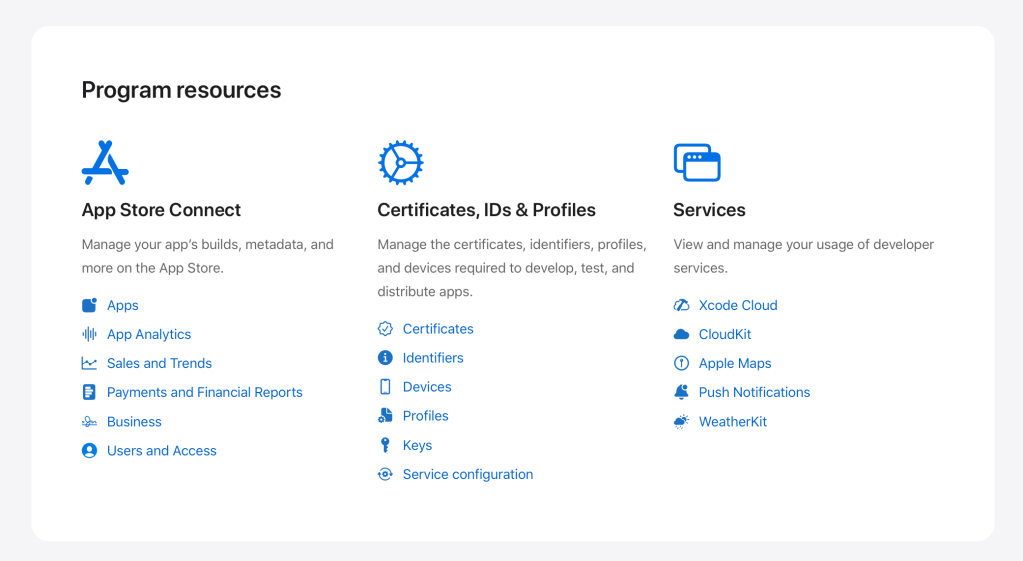
Apoi, va trebui să faceți clic pe butonul de adăugare de lângă „ID-uri” pe pagina nouă. Veți înregistra un nou ID de aplicație. Când vi se cere să selectați tipul, faceți clic pe „Aplicați”, după care veți fi dus la o pagină în care trebuie să parcurgeți pași importanți.
Pe această pagină, va trebui să scrieți o descriere (poate fi orice doriți) și ID-ul pachetului. ID-ul pachetului este important și va trebui să-l amintiți mai târziu. Puteți face ceva de genul „com.yourname.fortniteios”. Veți vedea, de asemenea, abilitățile de mai jos, pe care va trebui să le examinați.
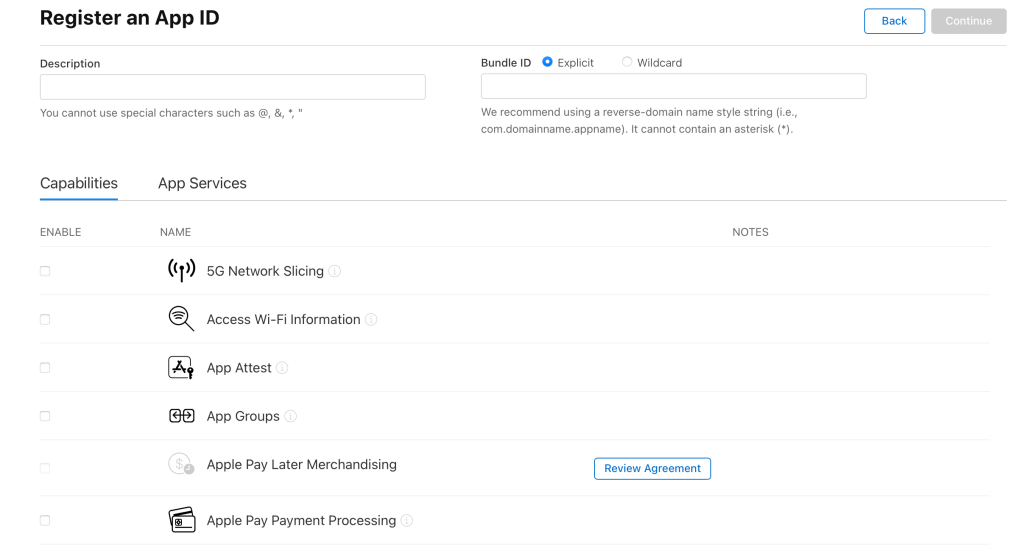
În lista de capabilități, va trebui să activați ambele „Adresare virtuală extinsă„şi”Măriți limita de memorie„Dacă nu le activați pe ambele, probabil că aplicația dvs. se va bloca la lansare. Acesta este un pas foarte esențial.
După ce ați selectat aceste capabilități, va trebui să faceți clic pe „Înregistrați-vă” și sunteți gata! Acesta este ultimul lucru cu care va trebui să te încurci în portalul pentru dezvoltatori.
Pasul 3: Descărcați Fortnite pe dispozitivul dvs. iOS
Pentru acest pas, veți avea nevoie de un computer pentru a instala Fortnite pe dispozitivul dvs. eu folosesc Încărcare lateralădeoarece vă permite să modificați cu ușurință ID-ul pachetului. Descărcați și instalați Sideloadly, apoi conectați dispozitivul iOS la computer.
Sideloadly vă va cere să vă conectați la contul Apple asociat programului pentru dezvoltatori plătiți, ceea ce implică un pic de risc, deși personal nu m-a deranjat asta. După conectare, va trebui să selectați dispozitivul, să trageți fișierul IPA decriptat în aplicație și să faceți clic pe butonul Avansat.
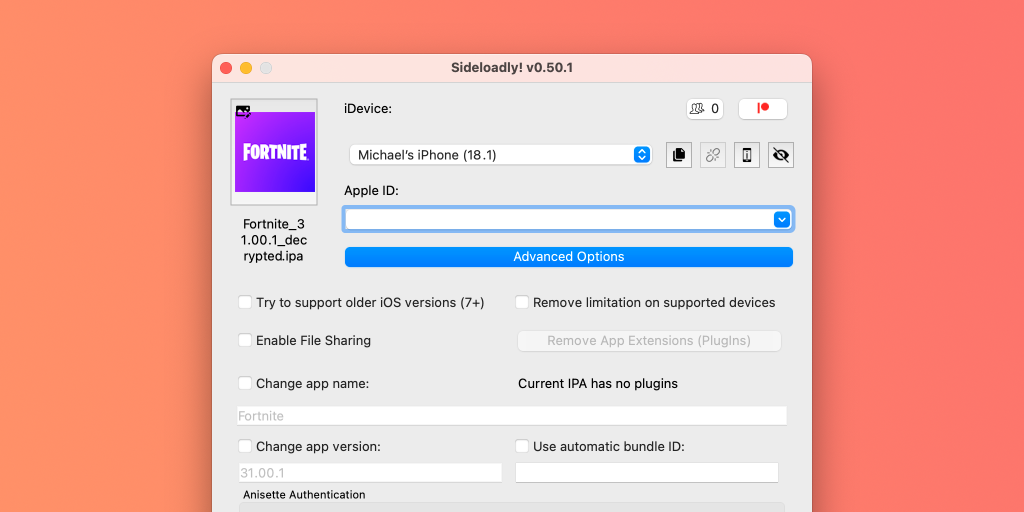
În Opțiuni avansate, va trebui să debifați „Utilizați ID-ul pachetului automat” și să schimbați ID-ul pachetului la același pe care l-ați introdus pe site-ul web al dezvoltatorului Apple. Nu va trebui să modificați alte setări.
Apoi, apăsați butonul de pornire! Va trebui să-ți selectezi ID-ul echipei (dacă ai o singură echipă, este posibil ca opțiunea să nu apară), apoi instalarea Fortnite ar trebui să înceapă. Poate dura un minut sau două, dar odată terminat, ar trebui să puteți deschide jocul pe dispozitivul iOS. Poate fi necesar să activați modul dezvoltator pentru ca acesta să funcționeze, pe care îl puteți activa accesând Confidențialitate și securitate în aplicația Setări de pe dispozitiv.
Lucrurile ar trebui să meargă bine de acolo. Pot rula jocul la 120 fps pe iPad-ul meu 2020 de 12,9 inchi, ceea ce este destul de impresionant. Probabil că voi juca în continuare Fortnite pe PlayStation 5, dar este plăcut să am această opțiune. Au trecut 4 ani de când Fortnite a fost eliminat de pe platformele Apple.
Ești încântat să joci Fortnite pe dispozitivul tău iOS? Povestește-ne despre asta în comentariile de mai jos.
Mulţumesc, Fost dezvoltator!
FTC: Folosim linkuri afiliate pentru a obține venituri automate. Mai mult.

„Iubitor tipic de twitter. Muzicholic pe tot parcursul vieții. Fanatic al culturii pop. Prieten al animalelor de pretutindeni. Evanghelist avid de bere. Jucător certificat.”